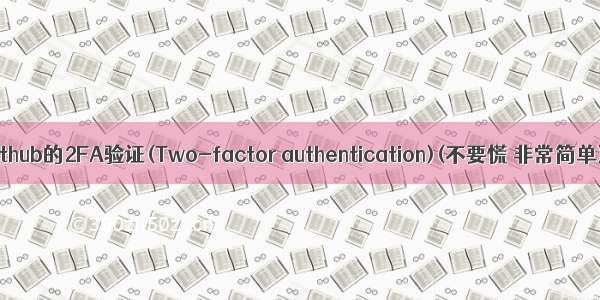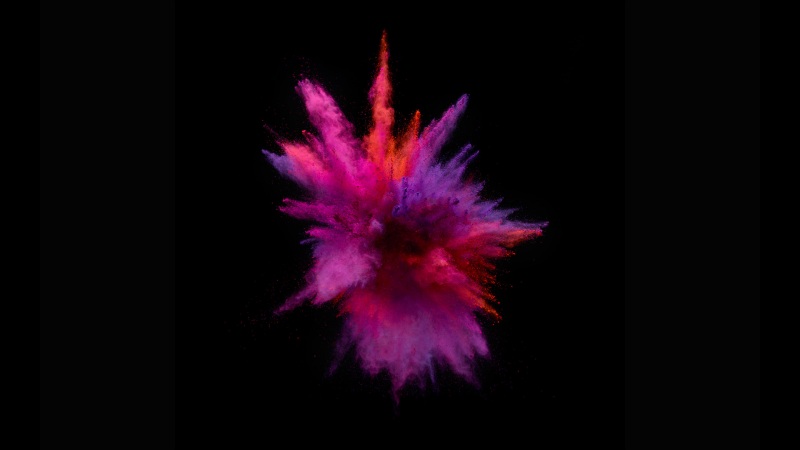/omage/article/details/106739590
管理员登录打开Admin Area
进入Settings --》 General
Sign-in restrictions启用强制所有用户启用双因子验证(下面48小时表示给的缓冲时间让用户去设置双因子)
下面以管理员自己设置双因子为例,点击右上角用户图标-->Settings
点击Accout,可以看到右侧有一个二维码
用你的手机下载 FreeOTP (安卓)或 Google Authenticator(iphone)
这里我用Google Authenticator做示例
手机打开Authenticator
点击扫描条形码扫描上面页面的二维码,本质上是基于时间的随机算法
扫描后手机会显示随机码,每30秒会自动变化一次(有点像中国银行的U盾)
将随机码填入到Pin Code下方输入框,提交
注:如果提示invalid code,应该是Gitlab所在的系统的时间不精准,需要配置ntp服务与网络时间服务器同步
如果验证成功,则会出现如下页面,会显示几串码,这是recovery code,用于当你丢失手机后可用于
来恢复访问账号,可以点击Download Codes把这些码保存到安全的地方
退出系统,重新登录后会弹出如下框,此时可以把手机上authenticator当前的随机码输入进去即可
启用双因子认证后,git clone/pull/push代码需要使用access token作为密码
勾选read_repository, write_repository
之后使用git clone时用户名不变,密码则输入上图生成的access token.